Buchstäblich gestern haben wir über die vorherige Version dieser Plage geschrieben – JoopApp. NoqotApp von Haye Cosq ist eine gefälschte App, die jede Woche den Namen wechselt. Sie existiert nur, um Systemressourcen für das Mining von Bitcoins und anderen digitalen Währungen zu nutzen und weitere Malware in Ihr System einzuschleusen.
Ich denke, das ist genug der Erklärung; Sie haben es verstanden. Wichtig ist, dass diese Malware bei jeder Gelegenheit versucht, Sie an der Entfernung zu hindern, aber ansonsten ist sie sicher, d. h. Sie können gefahrlos versuchen, sie zu entfernen, und es wird nichts Schlimmes passieren. Befolgen Sie einfach ausdrücklich die Anleitung.
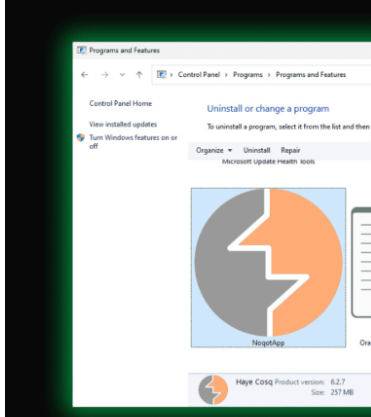
NoqotApp Entfernung Anweisungen
Da das offizielle Deinstallationsprogramm für NoqotApp nicht funktioniert (was nicht weiter verwunderlich ist), müssen Sie mehrere Ordner oder Dateien auf Ihrem PC aufsuchen und löschen, manchmal auch in den Systembereichen. Überspringen Sie keinen der unten beschriebenen Schritte; es gibt sie aus gutem Grund.
ZUSAMMENFASSUNG:
| Name | NoqotApp |
| Typ | Trojaner |
| Erkennungstool |
Seien Sie gewarnt: Die Macher von NoqotApp ändern die Dinge jedes Mal ein wenig. Wir haben diesen Leitfaden mit vielen Daten aus den vorherigen Iterationen erstellt, aber es kann sein, dass sich jedes Mal etwas ändert (oder auch nicht). Das kann die manuelle Entfernung erschweren. Wenn Sie nicht die nötige Zeit aufwenden möchten, empfehlen wir Ihnen, die App aus unseren Anzeigen herunterzuladen, SpyHunter 5.
Vorbereitungen für den Umzug
Sie müssen 1 kostenloses Dienstprogramm namens Lock Hunter. Dies ist notwendig, um die Entfernung nicht zu kompliziert zu gestalten. Es kann (und wird wahrscheinlich) mehrere Fälle geben, in denen Dateien für Sie unzugänglich sind, und dies ist der schmerzloseste Weg, dies zu umgehen. Ich verstehe, dass die meisten Leute nichts herunterladen wollen – wenn Sie nach dem Lesen der Erklärung wirklich darauf bestehen, dann ist diese Seite leider nichts für Sie, da einige der Schritte nicht ausgeführt werden können.
Deinstallieren Sie die NoqotApp Virus App
Öffnen Sie das Startmenü. Geben Sie “Anwendungen und Funktionen” ein. Sortieren Sie nach dem Installationsdatum und überprüfen Sie die Liste. Wenn etwas um das Datum herum erschienen ist, an dem die Probleme begannen, also erst vor kurzem, ist es verdächtig. Das Datum kann nicht zurückgesetzt werden. Sie müssen sich die letzten 5 oder 10 Einträge ansehen. Wenn etwas verdächtig ist, d. h. Sie wissen nicht, warum es da ist, deinstallieren Sie es. Sie können es später jederzeit wiederherstellen, wenn es sicher ist.

NoqotApp wird in dieser Liste erscheinen, aber es wird nichts passieren, wenn Sie versuchen, es zu deinstallieren. Machen Sie sich keinen Stress, das ist zu diesem Zeitpunkt zu erwarten.
Versteckte Dateien aufdecken
Sie müssen einige der Dateien von NoqotApp offenlegen. Sie können diesen Teil überspringen, wenn Sie die versteckten Systemdateien und -ordner in Ihren Optionen bereits offengelegt haben.
Öffnen Sie das Startmenü. Geben Sie “Ordneroptionen” ein. Drücken Sie die Eingabetaste.
Registerkarte “Ansicht” > “Versteckte Dateien, Ordner und Laufwerke anzeigen” > OK.

Jetzt werden die versteckten Dateien in Ihrem System sichtbar.
NoqotApp im Task-Manager loswerden
Dieser Schritt erfordert von Ihnen ein wenig persönliche Entscheidungsfreiheit. Wir geben Ihnen eine Liste von Prozessen, die NoqotApp erstellt, aber auf Ihrem PC könnte etwas davon abweichen. Schauen Sie sich einfach alles genau an.
Öffnen Sie den Task-Manager mit Ctrl + Shift + Esc > More Details
Dies sind die Prozesse, die NoqotApp erstellt:
“C:\Windows\system32\msiexec.exe” /I “C:\Users\<USER>\Desktop\installer.msi” /qb ACCEPTEULA=1 LicenseAccepted=1
C:\Windows\System32\mousocoreworker.exe -Embedding
C:\Windows\system32\msiexec.exe /V
C:\Windows\system32\services.exe
C:\Windows\syswow64\MsiExec.exe -Embedding 6CBBDE8C67B0E1EE7AF7FB9E96370864
“C:\Windows\System32\msiexec.exe” /i “C:\Users\user\Desktop\install.msi”
“C:\Windows\System32\msiexec.exe” /i “C:\Users\user\Desktop\installer.msi”
C:\Windows\SysWOW64\msiexec.exe C:\Windows\syswow64\MsiExec.exe -Embedding 595D1191C36995804CF71467D921FB64
C:\Windows\SysWOW64\msiexec.exe C:\Windows\syswow64\MsiExec.exe -Embedding B9E2218A25A507AA0E0D52BA34703758
C:\Windows\System32\msiexec.exe C:\Windows\system32\msiexec.exe /V
Beenden Sie jeden Prozess, den Sie für verdächtig halten. Um festzustellen, ob ein Prozess wirklich verdächtig ist, klicken Sie mit der rechten Maustaste auf ihn > Eigenschaften. Wenn es sich um einen legitimen Prozess handelt, sollte dort eine Beschreibung seiner Funktion zu finden sein.
Wenn Sie befürchten, dass Sie etwas kaputt machen, empfehlen wir Ihnen, einen Systemwiederherstellungspunkt zu erstellen – geben Sie das einfach im Windows-Startmenü ein, und Sie können problemlos zu diesem Zustand zurückkehren.
Dateien und Ordner von NoqotApp löschen
Navigieren Sie zu C:\ProgramData\Microsoft\Windows\Start Menu\Programs\Startup und löschen Sie alle verdächtigen Dateien, die mit NoqotApp in Verbindung zu stehen scheinen. Falls Sie sich nicht sicher sind, was Sie löschen sollen, löschen Sie einfach alles in diesem Ordner außer der Datei desktop.ini.
Dann machen Sie genau das Gleiche in diesem Ordner:C:\Users\IhrBenutzername\AppData\Roaming\Microsoft\Windows\Start Menu\Programs\Startup.
Gehen Sie dann zu C:\Users\USERNAME\AppData\Roaming\Haye Cosq\NoqotApp\ – Dies ist offensichtlich der Hauptordner, der zur Malware gehört. Wenn Sie daran gehindert werden, ihn zu löschen, klicken Sie mit der rechten Maustaste auf Lock Hunter – What is locking…? > Sie können den Ordner über das Menü löschen.
Gehen Sie schließlich zum Temp-Ordner, indem Sie im Startmenü “%TEMP%” eingeben und die Eingabetaste drücken. Löschen Sie dann alles dort.

Es handelt sich dabei um temporäre Dateien und Ordner, so dass es sicher ist, sie alle zu entfernen, denn es könnten sich noch Reste der Malware darunter befinden.
Überprüfen des Task-Planers
Geplante Aufgaben können NoqotApp wiederauferstehen lassen. Sie müssen dies verhindern.
Öffnen Sie das Startmenü. Geben Sie “Aufgabenplaner” ein. Drücken Sie die Eingabetaste.
Überprüfen Sie die in der Taskplaner-Bibliothek aufgeführten Elemente.

Unbekannte Aufgaben? Klicken Sie mit der rechten Maustaste und wählen Sie Eigenschaften.
Registerkarte “Aktionen“: Wenn die Aufgabe auf AppData oder Roaming verweist oder eine verdächtige .exe-Datei oder ein verdächtiges Skript ausführt, ist sie wahrscheinlich mit NoqotApp verbunden und muss daher entfernt werden.
Bereinigung der Registry
Zum Schluss ist es an der Zeit, die Registrierung zu bereinigen. Dies ist ein sehr wichtiger Schritt, aber Sie müssen aufpassen, dass Sie nicht das Falsche löschen, da Ihr System sonst instabil werden könnte. Wenn Sie sich nicht sicher sind, ob Sie dies selbst tun können, sollten Sie SpyHunter verwenden, um die Malware für Sie zu beseitigen.
Wenn Sie sich entschlossen haben, dies manuell zu tun, gehen Sie folgendermaßen vor:
Suchen Sie im Startmenü nach dem Registrierungseditor und öffnen Sie ihn mit Administratorrechten.
Öffnen Sie das Menü Bearbeiten, klicken Sie auf Suchen, und geben Sie NoqotApp ein.
Suchen Sie nach verwandten Einträgen, und wenn Sie etwas finden, löschen Sie den Schlüssel (Ordner) im linken Fenster, der ihn enthält. Führen Sie nach jeder Löschung eine weitere Suche durch, um sicherzustellen, dass nichts mehr übrig ist.
Suchen Sie dann auch nach Elementen, die mit dem Programm (oder den Programmen) zusammenhängen, die Sie zuvor deinstalliert haben. Deshalb sollten Sie sich deren Namen notieren.
Sobald alle bösartigen Schlüssel gelöscht sind, wird hoffentlich nichts mehr von der Malware in Ihrer Registrierung und Ihrem System übrig sein.
Dies ist eine Liste aller Registrierungsschlüssel, die NoqotApp erstellt:
HKEY_CURRENT_USER\Software\Haye Cosq\NoqotApp\Path
HKEY_CURRENT_USER\Software\Haye Cosq\NoqotApp\Version
HKEY_CURRENT_USER\Software\Haye Cosq\{10600033-A088-43AB-8B0A-E5B5B72293BD}
HKEY_CURRENT_USER\Software\Haye Cosq\{10600033-A088-43AB-8B0A-E5B5B72293BD}\LanguageIdent
HKEY_CURRENT_USER\Software\Microsoft\RestartManager
HKEY_CURRENT_USER\Software\Microsoft\RestartManager\Session0000
HKEY_CURRENT_USER\Software\Microsoft\RestartManager\Session0000\Owner
HKEY_CURRENT_USER\Software\Microsoft\RestartManager\Session0000\Sequence
HKEY_CURRENT_USER\Software\Microsoft\RestartManager\Session0000\SessionHash
HKEY_CURRENT_USER\Software\Microsoft\Windows Script
HKEY_CURRENT_USER\Software\Microsoft\Windows Script\Settings
HKEY_CURRENT_USER\Software\Microsoft\Windows Script\Settings\JITDebug
HKEY_LOCAL_MACHINE\SOFTWARE\Microsoft\Windows\CurrentVersion\Installer\Folders\C:\Config.Msi\
HKEY_LOCAL_MACHINE\SOFTWARE\Microsoft\Windows\CurrentVersion\Installer\Folders\C:\Users\user\AppData\Roaming\Haye Cosq\
HKEY_LOCAL_MACHINE\SOFTWARE\Microsoft\Windows\CurrentVersion\Installer\Folders\C:\Users\user\AppData\Roaming\Haye Cosq\NoqotApp\
HKEY_LOCAL_MACHINE\SOFTWARE\Microsoft\Windows\CurrentVersion\Installer\Folders\C:\Users\user\AppData\Roaming\Haye Cosq\NoqotApp\Required\
HKEY_LOCAL_MACHINE\SOFTWARE\Microsoft\Windows\CurrentVersion\Installer\Folders\C:\Users\user\AppData\Roaming\Haye Cosq\NoqotApp\git\
HKEY_LOCAL_MACHINE\SOFTWARE\Microsoft\Windows\CurrentVersion\Installer\Folders\C:\Users\user\AppData\Roaming\Haye Cosq\NoqotApp\git\bin\
HKEY_LOCAL_MACHINE\SOFTWARE\Microsoft\Windows\CurrentVersion\Installer\Folders\C:\Users\user\AppData\Roaming\Haye Cosq\NoqotApp\git\cmd\

Leave a Comment